网络出现感叹号是什么原因?四招帮你排查办法,轻松搞定网络故障
一、网络设置问题
原因分析:错误的网络配置是最常见的原因之一,比如IP地址冲突、DNS设置不当等。

解决方法:
1、检查IP设置:确认您的电脑是否正确获取了IP地址。可以通过命令提示符输入`ipconfig /all`来查看,如果发现是手动配置的静态IP地址与网络中的其他设备冲突,应改为自动获取(DHCP)。
2、DNS解析失效
使用nslookup命令测试域名解析时,若出现"服务器失败"响应,表明DNS服务异常。建议将首选DNS改为8.8.8.8(Google公共DNS)或114.114.114.114(国内电信DNS),备用DNS设置为1.1.1.1。
3、重置网络方法
Win10与Win11可以通过自带的重置网络来进行修复网络;打开“设置”应用(快捷键Win+I)。- 点击“网络和Internet”选项。- 在左侧菜单中选择“状态”,然后滚动到页面底部,点击“网络重置”。系统会提示你重置网络设置将删除所有网络适配器并重新安装它们,以及重置所有TCP/IP设置。点击“立即重置”并确认。


2. 命令提示符重置网络
对于更高级的用户,可以使用命令提示符来重置网络。这种方法提供了更多的控制选项,但操作相对复杂。
按下Win+X键,选择“命令提示符(管理员)”或“Windows PowerShell(管理员)”。
输入`netsh winsock reset`命令并按Enter键,这将重置Winsock目录。
接着,输入`netsh int ip reset`命令并按Enter键,这将重置IP设置。
如果需要,还可以输入`ipconfig /release`和`ipconfig /renew`命令来释放并重新获取IP地址。
最后,重启电脑以使更改生效。
二、驱动程序问题
原因分析:网卡驱动程序过时或损坏也可能导致网络连接异常。
解决方法:
1、更新驱动程序:这个时候找到专业的驱动管理软件进行全盘扫描检测很有必要。如驱动总裁,360驱动安装等等软件可以快捷扫描并修复电脑驱动问题。具体操作步骤如下:
①、在电脑上打开驱动总载,进入“驱动管理”,点击“立即扫描”。
②、如果扫描后显示您的网卡驱动需要更新,点击“升级驱动”按钮进行更新。

2、卸载并重新安装驱动:如果更新无效,可以尝试先卸载当前的驱动程序,然后重启电脑让系统自动重新安装,或者打开驱动人生官网手动安装最新驱动。
三、硬件问题
原因分析:网络硬件如路由器、调制解调器或电脑本身的网卡可能出现故障。
解决方法:
1、重启设备:首先,尝试重启路由器、调制解调器和电脑,这是解决许多临时性硬件问题的简单有效方法。
2、检查物理连接:确保所有网络线缆连接牢固,没有损坏。
3、更换硬件:如果上述操作无效,可能是硬件本身故障,考虑更换网线、路由器或电脑的网卡

四、ISP问题
原因分析:有时,问题出在您的互联网服务提供商那边,比如线路故障、服务中断等。
解决方法:
1、联系ISP:直接拨打您的互联网服务提供商的客服电话,询问是否有已知的服务中断或进行故障申报。

2、检查账户状态:确认您的网络服务账户是否正常,是否存在欠费停机等情况。
版权声明:
本站所有文章和图片均来自用户分享和网络收集,文章和图片版权归原作者及原出处所有,仅供学习与参考,请勿用于商业用途,如果损害了您的权利,请联系网站客服处理。